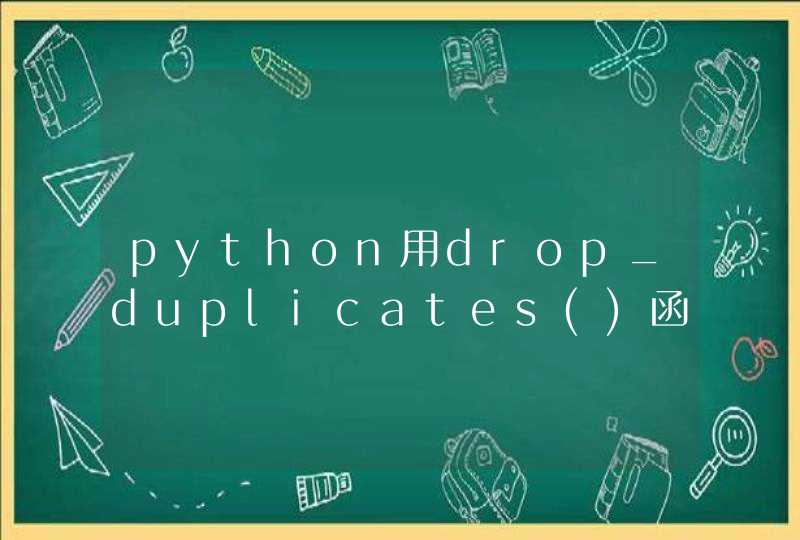2、如果我们所准备的显卡并没有高清接口,我们可以使用VGA转换器来连接显示器。连接完毕之后,我们则需要将两台显示器的 开关 按钮同时按下,并且进行设置。这个时候大家会发现,只有其中的一个显示器能够开启,另外一台显示器完全无法进入使用状态,因此,我们才有了接下来的设置步骤。
3、我们所使用的电脑最好是windows系统,首先,我们需要右键打开“属性”,点击“页面”。在这个时候,我们便会看到系统给我们的两个显示器的图标。
4、请选中“2号”,然后点击“设置”,然后勾选出适合您使用的分辨率。
5、选择“将Windows桌面扩展到该监视器上”,这个时候,第二台显示器就可以工作了。
6、通过以上五个步骤,可以轻松帮助我们为一台主机连接两个显示器,只需要按照步骤去连接、设置就可以轻松使用啦。
一、硬件要求(以Win10系统为案例)1、电脑主机必须具备VGA/DVI/HDMI任意两路输出的独立显卡接口(一般入门级显卡就支持),如下图所示:2、准备VGA/DVI/HDMI任意两根线,显示输出接口对应的连接线外观图如下所示:3、两个显示器,支持VGA/DVI/HDMI任意两种接口(否则需要VGA转换器接头)二、双屏操作步骤1、首先把外接显示器与电脑显卡接口通过VGA/DVI/HDMI任意两种线相连接。2、连接成功后,进入电脑系统桌面,鼠标右击桌面空白处选择【显示设置】3、如果连接成功就可以看到显示器有2个4、显示界面找到【多显示器设置】下方选择【扩展这些显示器】,然后两个显示器就可以正常显示了。5、如果线路检测没问题仍然显示不出来,那么鼠标 右击桌面选择【 NVIDIA 控制面板 】6、找到【设置多个显示器】,然后勾选我们希望使用的显示器,这样就可以 了。三、多屏显示方法硬件要求:除了支持双屏的硬件条件之外,部分电脑需要进BIOS设置查找相关选项,若无法找到,说明主板不支持,请参考下面操作。进BIOS操作步骤:1、开机进入BIOS,找到【Devices】-【Video Setup】选项,敲击Enter回车按键;2、选择【Select Active Video】选项设置成【IGD】模式,并将【Multi-Monitor Support】选项设置成【Enabled】模式;3、设置完成后,点击F10键,选择【Yes】进行保存;4、重启进入操作系统后,在桌面空白处右键,从菜单中找到集成显卡控制台程序,进行多屏显示设置即可。